Notepad++ は非常に人気のあるテキスト エディターですが、Windows 用にのみ作られており、Linux システムの公式サポートがありません。 しかし、Snap パッケージのおかげで、主要な Linux ディストリビューションに Notepad++ をかなり簡単にインストールできるようになりました。
Notepad++ をインストールする古い方法は、互換性レイヤーとして Wine を使用し、Winetricks からプログラムをインストールすることに依存しています。 このガイドでは、Snap を使用して、Linux システムに Notepad++ をインストールする手順を説明します。 まだ、すべての主要なディストリビューションが Snap にネイティブにアクセスできるわけではないので、人気のあるディストリビューションで Snap を有効にする方法についても説明します。
- 主要なディストリビューションで Snap サポートを有効にする方法
- Notepad++ Snap パッケージをインストールする方法

| カテゴリ | Requirements.Netscape.jp | Requirements.Netscape.Inc, 使用するソフトウェアバージョン |
|---|---|---|
| システム | 任意のLinuxディストー | |
| スナップ、メモ帳++ | ||
| その他 | ||
| Conventions | # – 与えられた Linux コマンドは、直接 root 権限で実行するか sudo コマンドを使用する必要があります $ – 与えられた Linux コマンドは、非特権ユーザーとして実行する必要があります |
Enable Snap support
Snap パッケージは Linux 環境における新しいフィーチャーの 1 つです。 いくつかのディストロでは、まだネイティブのサポートが含まれていません。 Ubuntuの新しいバージョンでは、Canonicalがこの機能を開発し、最初に自分たちのディストリビューションに導入したので、すでにSnapが有効になっているはずです。 以下は、他のディストロで Snap パッケージマネージャーを有効にする方法です:
Enable Snap support on Debian and Linux Mint:
$ sudo apt install snapd
The UAF Geophysical Institute では、研究サイバー基盤アナリストおよびエンジニアのチームへの参加者として、経験ある Linux システムアナリストを募集しています。 LOCATION: Fairbanks, Alaska, USA
APPLY NOW
Enable Snap support on Fedora:
$ sudo dnf install snapd
Enable Snap support on CentOS:
$ sudo yum install epel-release$ sudo yum install snapd$ sudo systemctl enable --now snapd.socket
Enable Snap support on Arch Linux.
Enable Linux support on Fedora:
$ sudo dnf install snapd
Snap support on CentOS: SNAP Support on Arch Linux.
Enable Snap support on Fedora: Snap Support on Fedora:
$ git clone https://aur.archlinux.org/snapd.git$ cd snapd$ makepkg -si$ sudo systemctl enable --now snapd.socket
Enable Snap support on Manjaro:
$ sudo pacman -S snapd$ sudo systemctl enable --now snapd.socket
Snapの公式ドキュメントでは、Snapを正常にインストールした後にシステムをリブートすることも推奨しています。 これは、Snapのパスが正しく更新されることを確認するためです。 Snapのインストールが完了し、再起動したら、Notepad++のインストールに関する次のセクションに再び参加します。
Install Notepad++ Snap package
システムでターミナルを開き、以下のコマンドを入力してNotepad++をインストールします。 Snap の目的の一つはユニバーサルであるため、コマンドとパッケージ名はどのディストリビューションでも同じであるべきです。
$ sudo snap install notepad-plus-plus
数分待つと、Notepad++ がインストールされたことが通知されます。

デスクトップ環境のアプリケーション ランチャーで Notepad++ を検索し、新しくインストールしたテキスト エディタを使い始めることができるようになります。
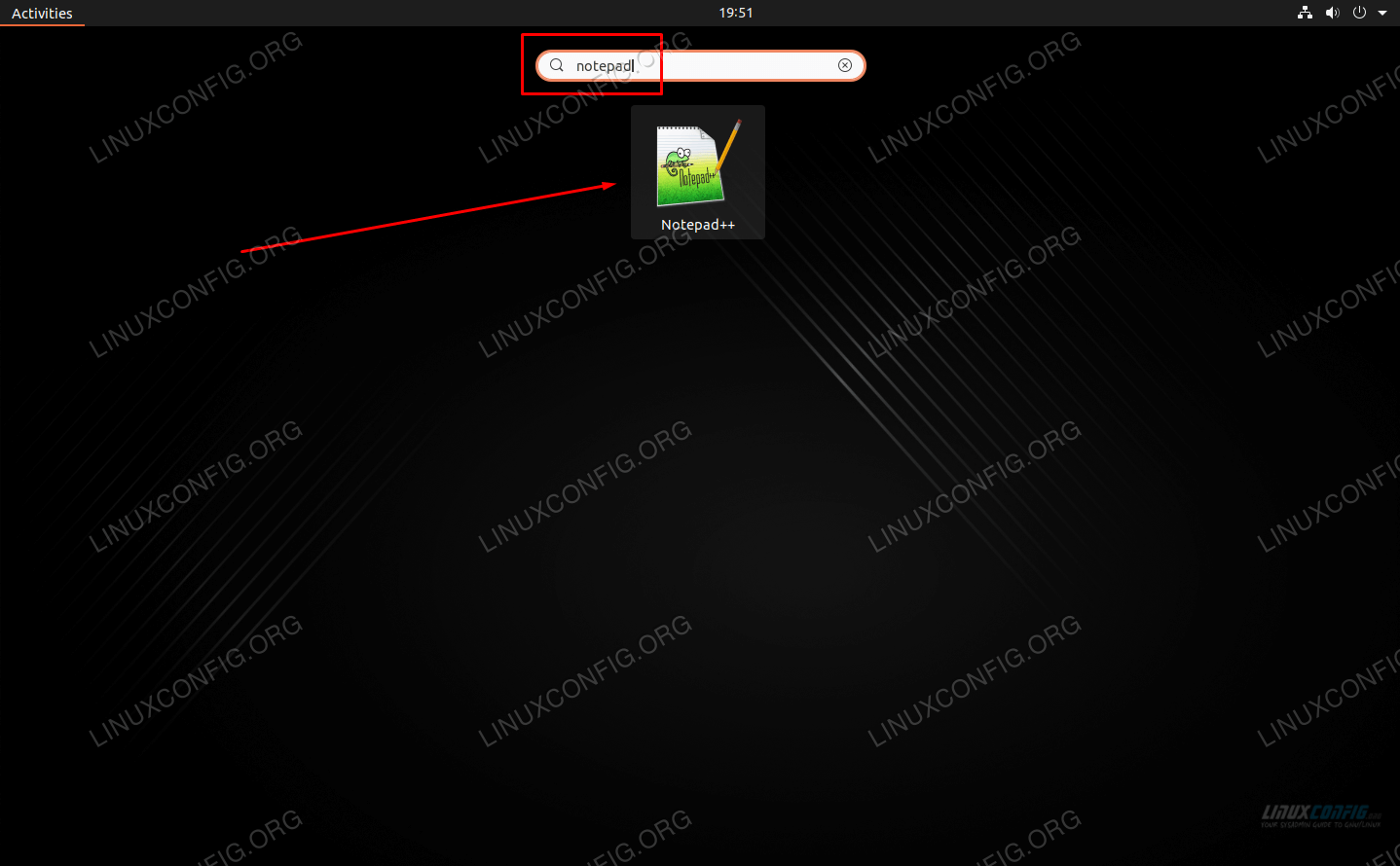
あるいは、ターミナルで次のコマンドを入力してアプリを起動します:
$ notepad-plus-plus
以上で作業は完了です。 これで、Linux 上で Notepad++ を使用して文書を作成し、コードを開発することができます。

Conclusion
このガイドにおいて、Notepad++ を主要 Linux ディストリビューションにインストールする方法を見てきました。 また、インストールを容易にするために Snap パッケージ マネージャーを有効にする方法も学びました。
サポートされていないアプリケーションを Linux システムにインストールするのは、常に少し面倒ですが、Snap パッケージ マネージャーを使用して Notepad++ をインストールするのは、確実に実行する最も簡単な方法です。 まだ Wine に依存していますが、これらの依存関係はフードの下にあり、ユーザーには見えないので、少し楽になります。